Haluatko oppia määrittämään PFsense-palomuurin käyttämään Freeradiusta todennuspalvelimena? Tässä opetusohjelmassa näytämme sinulle, kuinka todentaa PFSense-käyttäjät Freeradius-palvelimella, joka on Ubuntu Linux -tietokoneessa.
• Pfsense 2.4.4-p3
• Ubuntu 18
• Ubuntu 19
PFsenseen liittyvä opetusohjelma:
Tällä sivulla tarjoamme nopean pääsyn luetteloon opetusohjelmia, jotka liittyvät pfSense.
Tutorial FreeRadius - Asennus Ubuntu Linuxiin
• IP - 192.168.15.10.
• Operacional System - Ubuntu 19
• Isäntänimi - UBUNTU
Asenna FreeRadius-palvelu Linux-konsolissa seuraavilla komennoilla.
Nyt meidän on lisättävä FreeRadius-asiakkaat asiakkaisiin.conf;.
Etsi ja muokkaa clients.conf.conf-tiedostoa.
Lisää seuraavat rivit clients.conf-tiedoston loppuun.
Esimerkissämme lisäämme 2 asiakasohjelmaa:
Ensimmäinen laite oli nimeltään PFSENSE ja sen IP-osoite on 192.168.15.11.
Nyt meidän on lisättävä FreeRadius-käyttäjät USERS-määritystiedostoon.
Etsi ja muokkaa Freeradius-käyttäjien määritystiedostoa.
Lisää seuraavat rivit tiedoston loppuun
Käynnistä Freeradius-palvelin uudelleen.
Testaa sädepalvelimen määritystiedosto.
Olet lopettanut Freeradius-asennuksen Ubuntu Linuxiin.
PFSense - Sädetodennus FreeRadiuksella
Avaa selainohjelmisto, kirjoita Pfsense-palomuurin IP-osoite ja käytä web-käyttöliittymää.
Esimerkissämme selaimeen syötettiin seuraava URL-osoite:
• https://192.168.15.11
Pfsense-verkkorajapinta on esitettävä.

Kirjoita kehotenäyttöön Pfsensen oletussalasanan kirjautumistiedot.
• Käyttäjätunnus: admin
• Salasana: pfsense
Onnistuneen kirjautumisen jälkeen sinut lähetetään Pfsensen koontinäyttöön.

Avaa Pfsense System -valikko ja valitse Käyttäjien hallinta -vaihtoehto.

Siirry Käyttäjien hallinta -näytössä Todennuspalvelimet-välilehteen ja napsauta Lisää-painiketta.

Suorita Palvelimen asetukset -alueessa seuraavat määritykset:
• Kuvaus nimi: RADIUS
• Tyyppi: RADIUS

Suorita RADIUS Serverin asetusalueella seuraavat määritykset:
• Protokolla - PAP
• Hostname or IP address - 192.168.15.10
• Jaettu salaisuus - Sädeasiakas jakoi salaisuuden (kamisama123)
• Tarjotut palvelut - Todennus ja kirjanpito
• Todennusportti - 1812
• Kirousportti - 1813
• Todennuksen aikakatkaisu - 5
Radius-palvelimen IP-osoite on muutettava.
Sinun on muutettava jaettu salaisuus vastaamaan Radius-asiakkaasi jaettua salaisuutta.
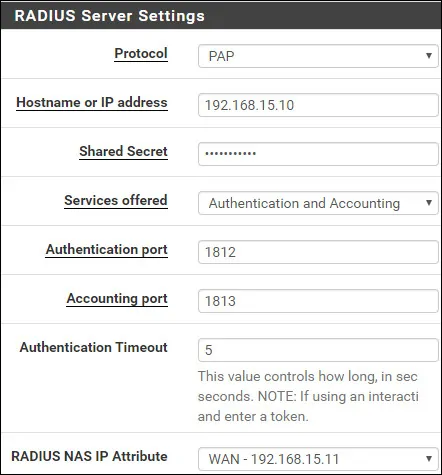
Viimeistele määritys napsauttamalla Tallenna-painiketta.
Esimerkissämme määritettiin Radius-palvelimen todennus PFSense-palomuurissa.
PFSense - FreeRadius-todennuksen testaaminen
Avaa Pfsense Diagnostics -valikko ja valitse Todennus-vaihtoehto.

Valitse RADIUS-todennuspalvelin.
Kirjoita järjestelmänvalvojan käyttäjänimi, sen salasana ja napsauta Testaa-painiketta.
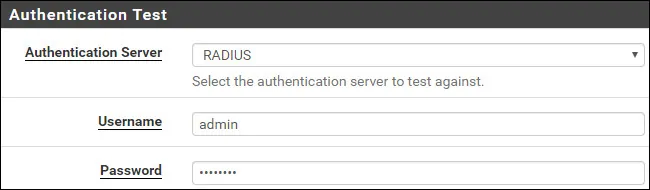
Jos testi onnistuu, näyttöön pitäisi tulla seuraava sanoma.
Onnittelen! PFsense Radius -palvelimen todennus FreeRaadiuksessa on määritetty onnistuneesti.
PFSense - FreeRadius-ryhmän käyttöoikeus
Avaa Pfsense System -valikko ja valitse Käyttäjien hallinta -vaihtoehto.

Siirry Käyttäjien hallinta -näytössä Ryhmät-välilehteen ja napsauta Lisää-painiketta.

Suorita Ryhmän luominen -näytössä seuraavat määritykset:
• Group name - pfsense-admin
• Scope - Remote
• Kuvaus - FreeRadius group
Napsauta Tallenna-painiketta, sinut lähetetään takaisin ryhmän kokoonpanonäyttöön.
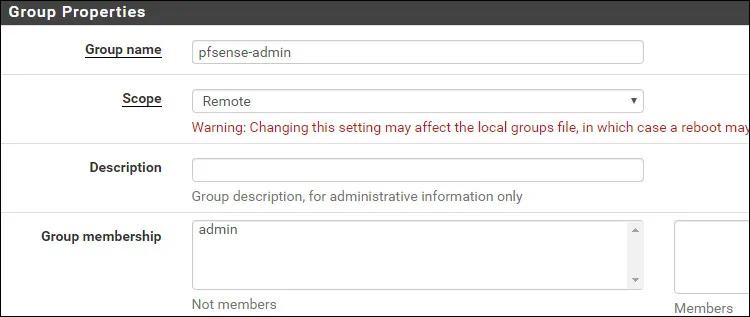
Nyt sinun on muokattava pfsense-admin-ryhmän käyttöoikeuksia.
Etsi pfsense-admin-ryhmän ominaisuuksista Määritetyt oikeudet -alue ja napsauta Lisää-painiketta.
Suorita Ryhmän oikeus -alueella seuraavat määritykset:
• Assigned privileges - WebCfg - All pages

Viimeistele määritys napsauttamalla Tallenna-painiketta.
PFSense - Ota sädetodennus käyttöön
Avaa Pfsense System -valikko ja valitse Käyttäjien hallinta -vaihtoehto.

Siirry Käyttäjien hallinta -näytön Asetukset-välilehteen.

Valitse Asetukset-näytössä Radius-todennuspalvelin.
Napsauta Tallenna ja testaa -painiketta.
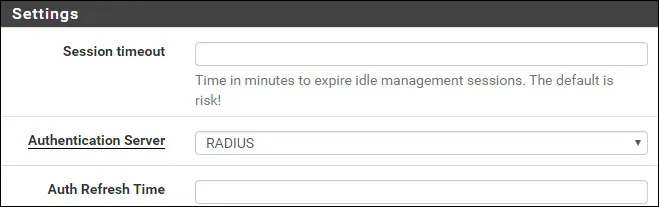
Kun olet viimeistelty kokoonpano, kirjaudu ulos Pfsense-verkkoliittymästä.
Yritä kirjautua sisään järjestelmänvalvojan käyttäjällä ja salasanalla Freeradius-tietokannasta.
Käytä kirjautumisnäytössä järjestelmänvalvojan käyttäjää ja FreeRadius-tietokannan salasanaa.
• Käyttäjätunnus: admin
• Salasana: Syötä FreeRadius-salasana.

Onnittelen! Olet määrittänyt PFSense-todennuksen käyttämään FreeRadius-tietokantaa.
